如何在 Windows 11/10 上使用 SetupDiag 识别 Windows 升级问题
来源:云东方
时间:2023-04-26 21:19:01 165浏览 收藏
一分耕耘,一分收获!既然都打开这篇《如何在 Windows 11/10 上使用 SetupDiag 识别 Windows 升级问题》,就坚持看下去,学下去吧!本文主要会给大家讲到等等知识点,如果大家对本文有好的建议或者看到有不足之处,非常欢迎大家积极提出!在后续文章我会继续更新文章相关的内容,希望对大家都有所帮助!
每当您的 Windows 11 或 Windows 10 PC 出现升级或更新问题时,您通常会看到一个错误代码,指示故障背后的实际原因。但是,有时,升级或更新失败可能不会显示错误代码,这时就会出现混淆。有了方便的错误代码,您就可以确切地知道问题出在哪里,因此您可以尝试修复。但是由于没有出现错误代码,因此识别问题并解决它变得极具挑战性。这会占用您大量时间来简单地找出错误背后的原因。
在这种情况下,您可以尝试使用 Microsoft 提供的名为 SetupDiag 的专用工具,该工具可帮助您轻松识别错误背后的真正原因,并节省查找问题修复程序的时间。此实用程序可免费使用,专门用于确定升级或更新失败背后的根本原因。
该实用程序会检查安装过程生成的缓存 Windows 安装程序日志,这些日志现在被遗忘了。同时,它还会扫描数据库中的常见错误,以查找表明安装失败的真正原因的任何细节。这最终将帮助您找到适合该错误的修复方法。此外,众所周知,SetupDiag 工具包含一个庞大的规则数据库(大约 60 个),其中包含 Microsoft 已识别的问题。但是,每次工具获得新版本时,规则都会更新。
这篇文章将指导您完成有关如何在 Windows 11/10 上使用 SetupDiag 识别 Windows 升级问题的过程。
如何使用 SetupDiag 确定升级失败的原因
尽管使用 SetupDiag 工具非常简单,但在继续之前,请确保您的系统满足 .NET Framework 要求。然后,您可以顺利运行该实用程序并生成结果。让我们看看如何检查您的 PC 是否具有所需的 .NET Framework 版本:
如何检查您的 PC 是否符合 .NET Framework
第 1 步:同时按下键盘上的Win + R键以启动运行命令窗口。
第 2 步:在运行命令搜索字段中,在搜索栏中键入cmd,然后按键盘上的Ctrl + Shift + Enter快捷键打开提升的命令提示符窗口。
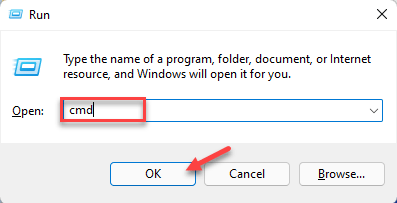
第 3 步:在命令提示符( admin ) 窗口中,运行以下命令并按 Enter:
reg query "HKLM\SOFTWARE\Microsoft\Net Framework Setup\NDP\v4" /s
第 4 步:现在,在结果中,检查版本字段并确保版本为4.6或更高版本,此时您可以使用SetupDiag工具。
*注意 –如果设备未附带.NET 4.6或更高版本,请访问Microsoft 官方下载页面以获取 .NET 4.6 安装程序并手动下载并安装文件。
现在,继续运行 SetupDiag 工具。
如何运行 SetupDiag 工具
按照以下说明运行该实用程序:
第一步:点击下面的链接访问微软官方的SetupDiag工具下载页面:
下载 SetupDiag 工具
第 2 步:现在,在主页中,单击下载 SetupDiag按钮。
第3 步:下载.exe文件后,右键单击它并选择Show in folder。
它通常会将您带到下载文件夹。
现在,将此文件剪切并粘贴到一个空文件夹中。
*注意 –如果需要,创建一个新文件夹并将其粘贴到此文件夹中。
第 4 步:现在,同时按键盘上的Win + E键以打开文件资源管理器窗口。
第 5 步:在文件资源管理器窗口中,导航到保存SetupDiag.exe文件的位置。
接下来,右键单击 .exe 文件并选择Run as administrator。
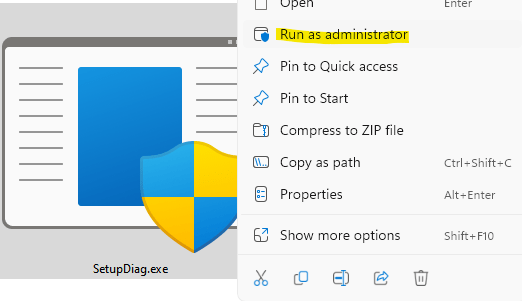
现在,该工具将立即开始运行,最好的部分是,它不需要安装或任何交互。它运行扫描以检查失败安装生成的日志的任何可用规则。完成后,该工具将自动关闭。
扫描过程结束后,它将生成三个新文件——Log.zip、SetupDiag.exe.config和SetupDiagResults.log,并将它们保存在SetupDiag.exe文件所在的文件夹中。
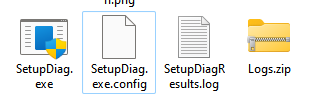
如何读取 SetupDiag 结果
以下是阅读 SetupDiag 结果并理解它们的方法:
第1步:转到开始,右键单击它并选择文件资源管理器。
第 2 步:在文件资源管理器窗口中,导航到保存 SetupDiag,exe 的文件夹。
在这里,查找SetupDiagResults.log,右键单击它并单击打开。
第 3 步:这将打开日志文件,您可以在此处查看该工具在扫描可用规则后提取的结果。
例如,如果您尝试升级到最新版本的 Windows 10,然后设备被强制关闭,则安装过程会将操作系统定向到旧版本的 Windows 10 并将错误日志存储在设备上。
因此,当您打开日志文件时,您将在上部看到系统详细信息,例如 PC 名称、制造商名称、BIOS (UEFI) 版本、Windows 10 的原始版本等,然后您将看到带有错误代码的底部的错误详细信息。
它还提到了问题的确切原因或根本原因以及解决问题的解决方案。如果没有步骤或解决方案,请单击提供的链接或查找错误代码或任何其他相关信息以在线查找任何可用的解决方案。或者,您也可以使用 Microsoft 论坛中提供的参考资料查找解决方案。
理论要掌握,实操不能落!以上关于《如何在 Windows 11/10 上使用 SetupDiag 识别 Windows 升级问题》的详细介绍,大家都掌握了吧!如果想要继续提升自己的能力,那么就来关注golang学习网公众号吧!
-
501 收藏
-
501 收藏
-
501 收藏
-
501 收藏
-
501 收藏
-
133 收藏
-
216 收藏
-
134 收藏
-
454 收藏
-
312 收藏
-
125 收藏
-
460 收藏
-
371 收藏
-
200 收藏
-
320 收藏
-
264 收藏
-
338 收藏
-

- 前端进阶之JavaScript设计模式
- 设计模式是开发人员在软件开发过程中面临一般问题时的解决方案,代表了最佳的实践。本课程的主打内容包括JS常见设计模式以及具体应用场景,打造一站式知识长龙服务,适合有JS基础的同学学习。
- 立即学习 543次学习
-

- GO语言核心编程课程
- 本课程采用真实案例,全面具体可落地,从理论到实践,一步一步将GO核心编程技术、编程思想、底层实现融会贯通,使学习者贴近时代脉搏,做IT互联网时代的弄潮儿。
- 立即学习 516次学习
-

- 简单聊聊mysql8与网络通信
- 如有问题加微信:Le-studyg;在课程中,我们将首先介绍MySQL8的新特性,包括性能优化、安全增强、新数据类型等,帮助学生快速熟悉MySQL8的最新功能。接着,我们将深入解析MySQL的网络通信机制,包括协议、连接管理、数据传输等,让
- 立即学习 500次学习
-

- JavaScript正则表达式基础与实战
- 在任何一门编程语言中,正则表达式,都是一项重要的知识,它提供了高效的字符串匹配与捕获机制,可以极大的简化程序设计。
- 立即学习 487次学习
-

- 从零制作响应式网站—Grid布局
- 本系列教程将展示从零制作一个假想的网络科技公司官网,分为导航,轮播,关于我们,成功案例,服务流程,团队介绍,数据部分,公司动态,底部信息等内容区块。网站整体采用CSSGrid布局,支持响应式,有流畅过渡和展现动画。
- 立即学习 485次学习
